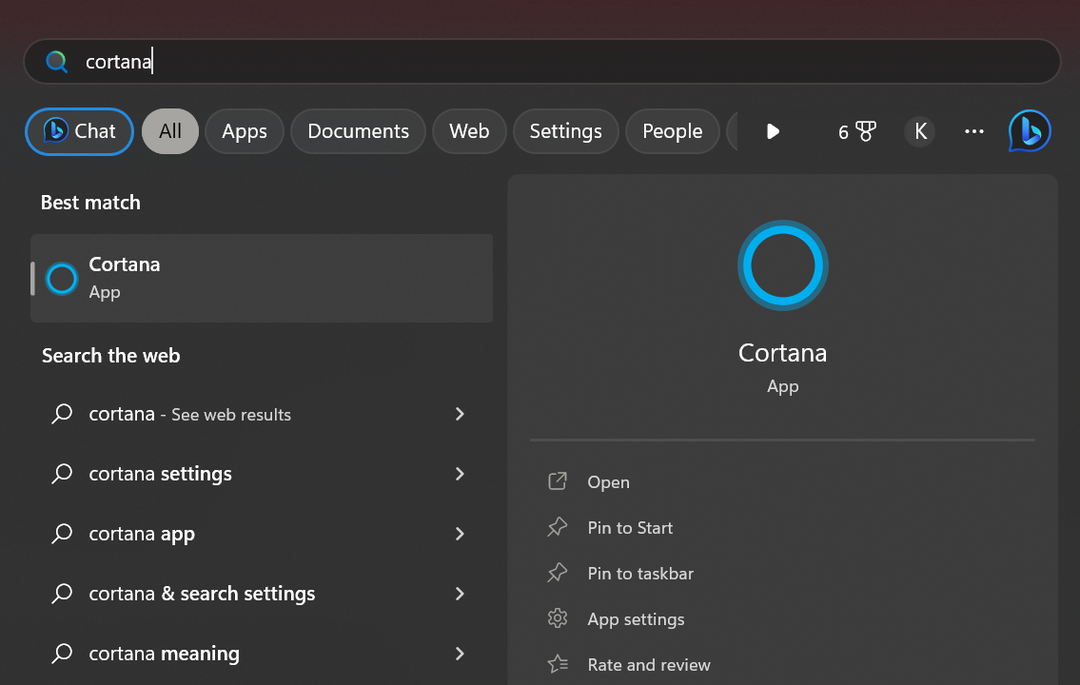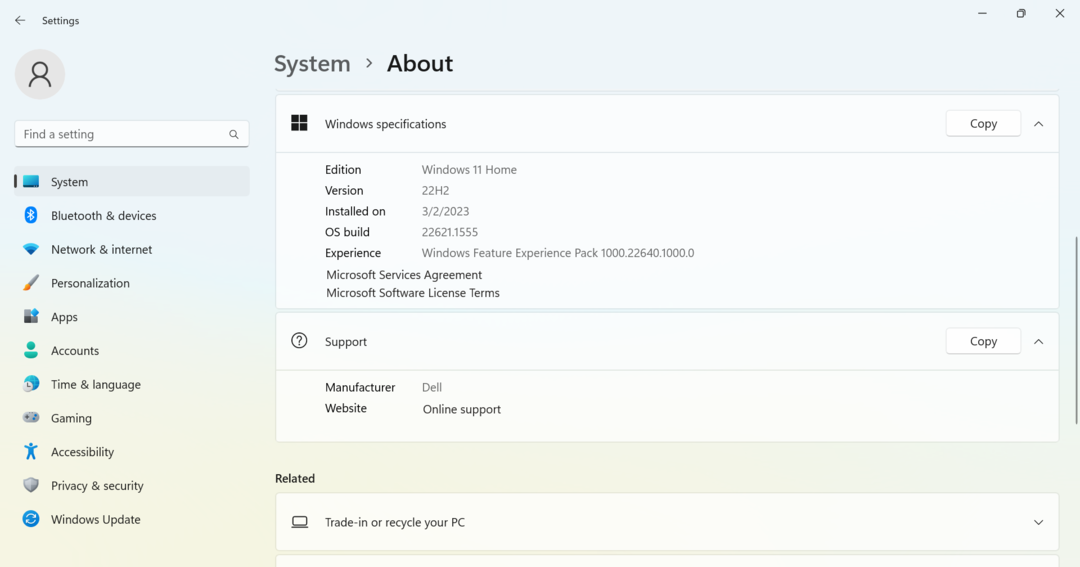מערכת ההפעלה Windows מציגה מדי פעם את קוד השגיאה 0x80070032 כאשר אתה מנסה לגבות אוטומטית את קבצי המערכת והתיקיות, או כאשר אתה מנסה להזיז את הדיסק הקשיח שלך כדי לקחת את הגיבוי. הודעת השגיאה נכתבת כדלקמן,
סליחה, אבל זה לא עבד. למידע נוסף, חפש את קוד השגיאה 0x80070032
ישנן סיבות רבות שיכולות לתרום לטעויות כאלה להופיע במערכת. זה כולל מצבים שבהם אין מספיק מקום על הכונן או הסיאטם שלך, לפעמים זה עלול להתרחש כתוצאה מבעיות חומרה. אם גם אתה מתמודד עם בעיה זו, מאמר זה יעזור לך לפתור את השגיאה שבה רשמנו כמה תיקונים.
תוכן העניינים
תיקון 1: מחק גיבויים ישנים
שלב 1: לחץ Win+I מפתחות לפתיחת הגדרות עמוד.
שלב 2: לחץ על מערכת.

שלב 3: גלול מטה כדי ללחוץ על על אודות.

שלב 4: כעת, לחץ על מאפייני מערכת.
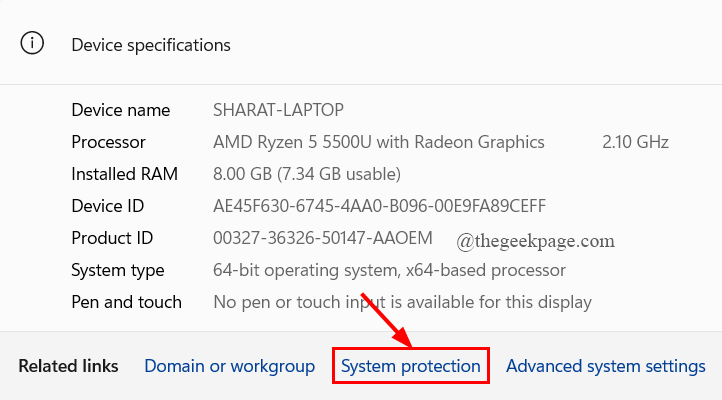
שלב 5: בחלון שמופיע, מתחת ל- הגנת מערכת לשונית, לחץ על הגדר.
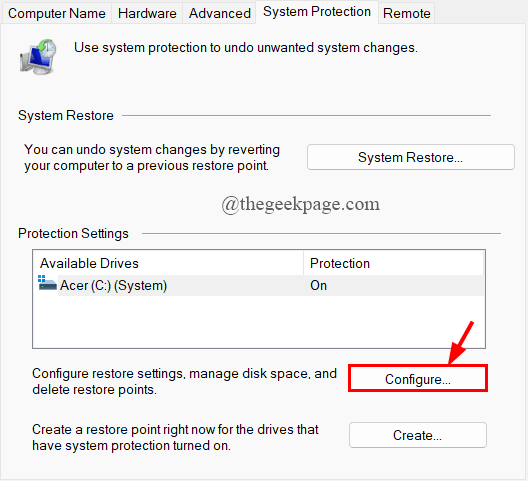
שלב 6: פשוט לחץ על לִמְחוֹק לַחְצָן. ודא שאתה בודק את כפתור הבחירה נגד הפעל את הגנת המערכת.
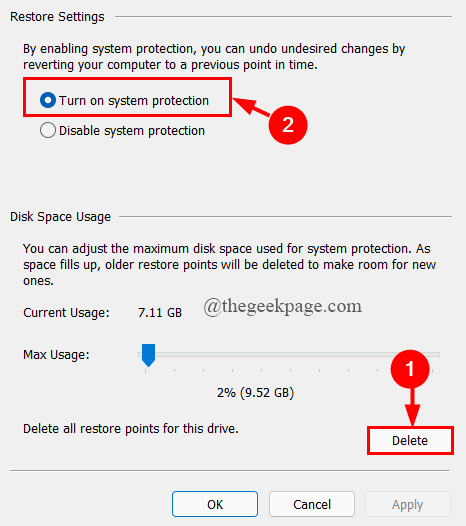
שלב 7: לבסוף, לאחר השלמת התהליך ולחץ על להגיש מועמדות.
שלב 8: הפעל מחדש את המערכת.
תיקון 2: בצע שחזור מערכת
שלב 1: ב- חיפוש בשורת המשימות כרטיסייה, הקלד צור נקודת שחזור מערכת ופגע להיכנס.

שלב 2: בחלון שמופיע, לחץ על שחזור מערכת.
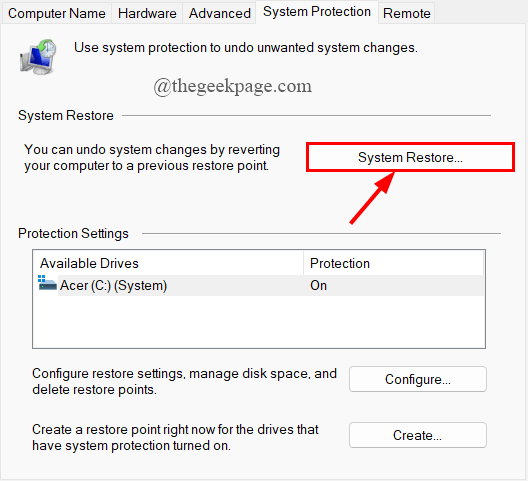
שלב 3: ה שחזור מערכתחַלוֹן נפתח, לחץ על הַבָּא.
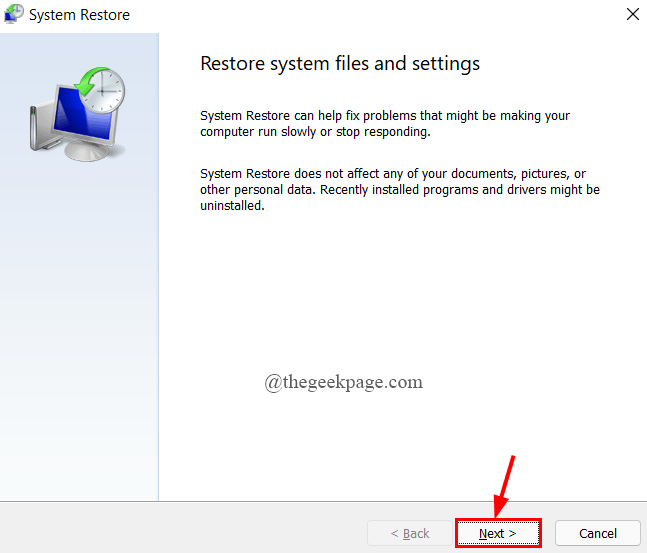
שלב 4: בחר את נקודת השחזור הרצויה ולחץ עליה הַבָּא.
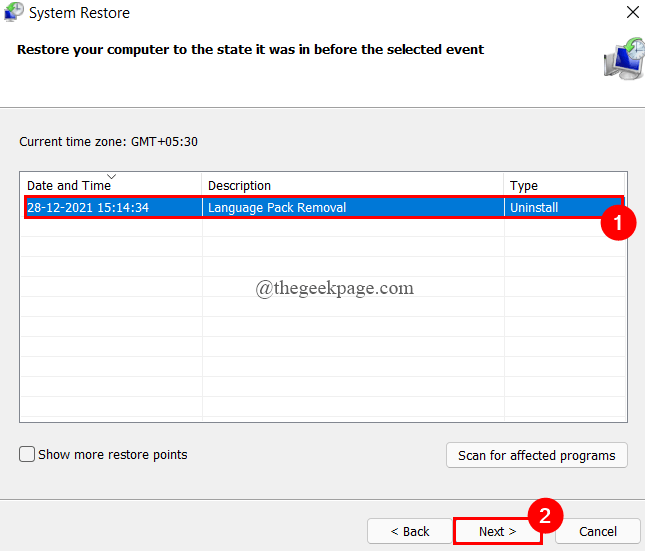
שלב 5: לבסוף, לחץ על סיים.

שלב 6: יופיע חלון שמבקש רשות, לחץ על כן.

שלב 7: הפעל מחדש את המערכת.
תיקון 3: אפס את המחשב וקבל גיבוי
שלב 1: ב- חיפוש בשורת המשימות כרטיסייה, הקלד אפס את המחשב הזה ופגע להיכנס.
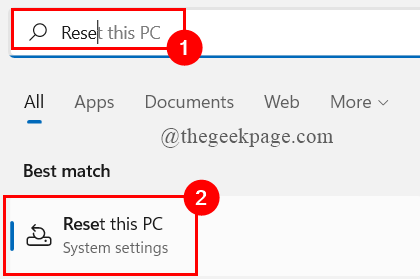
שלב 2: כעת, לחץ על אפס את המחשב.

שלב 3: בחר אחד מהם הסר הכל אוֹ שמור את כל הקבצים שלי כדי להתחיל בתהליך האיפוס.

שלב 4: כעת, בחר אחד מהם איפוס ענן אוֹ איפוס מקומי.
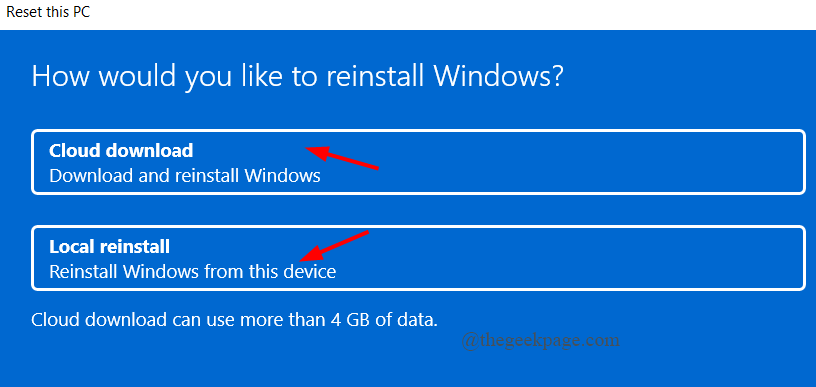
שלב 5: לאחר מכן, עקוב אחר ההוראות שעל המסך כדי לבסוף ללחוץ על אִתחוּל אוֹפְּצִיָה.
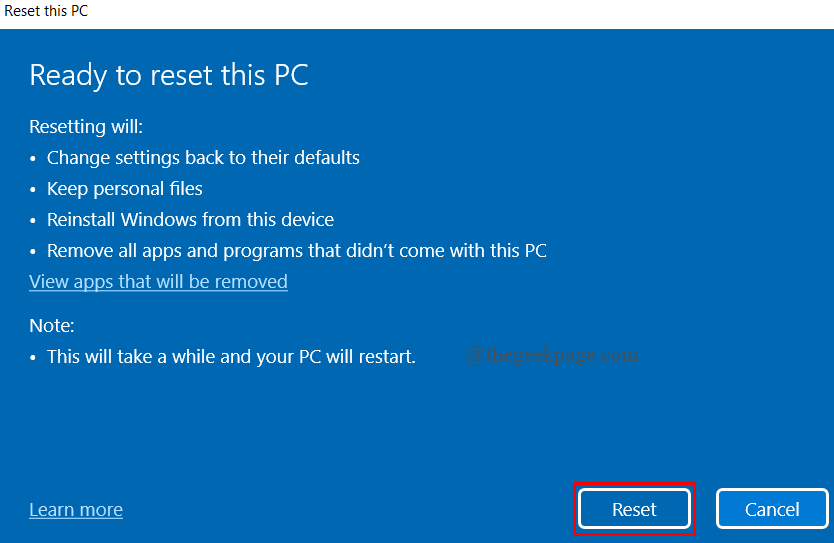
לאחר שניסית את התיקון לעיל, ודא שאתה יוצר את הגיבוי באמצעות כלי גיבוי ושחזור חזק. כדי לעשות זאת בצע את השלבים המפורטים להלן,
שלב 1: ב- חיפוש בשורת המשימות כרטיסייה, הקלד לוח בקרה ופגע להיכנס.
![לוח הבקרה מינימום[1]](/f/b583a6a9c87f4f392e11e9f78b02a389.png)
שלב 2: לחץ על גיבוי ושחזור (Windows 7) תַחַת מערכת ואבטחה.

שלב 3: כעת, לחץ על הגדר גיבוי.
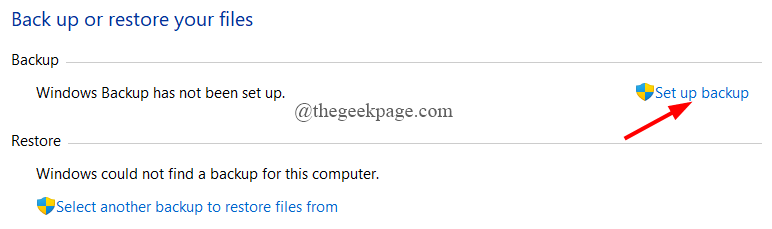
שלב 4: בחלון שמופיע, בחר את הכונן שאתה רוצה לקחת את הגיבוי. (הנה, בחרתי ב-D Drive)
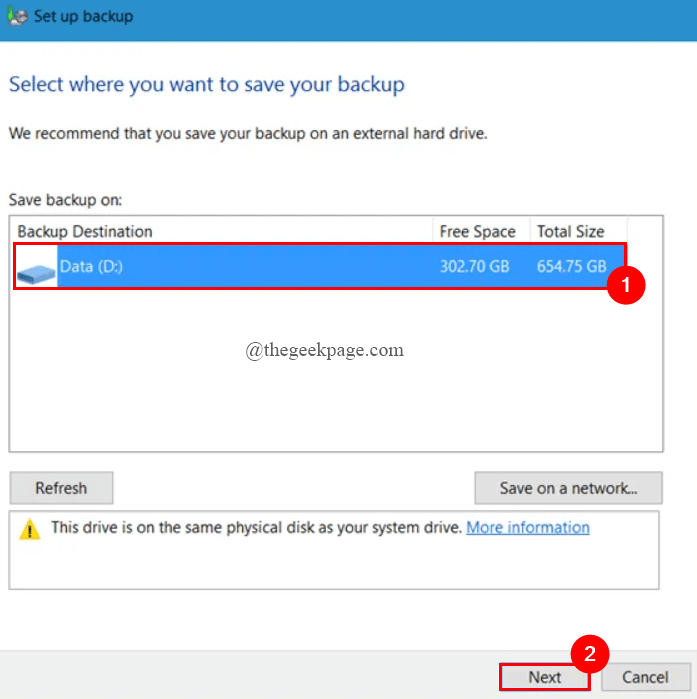
שלב 5: כעת, בחר אחד מהם תן ל-Windows להחליט אוֹ תן לי לבחור בחלון שמופיע ולחץ הַבָּא.

שלב 6: בחר את הפריטים שברצונך לגבות ולחץ עליהם הַבָּא.
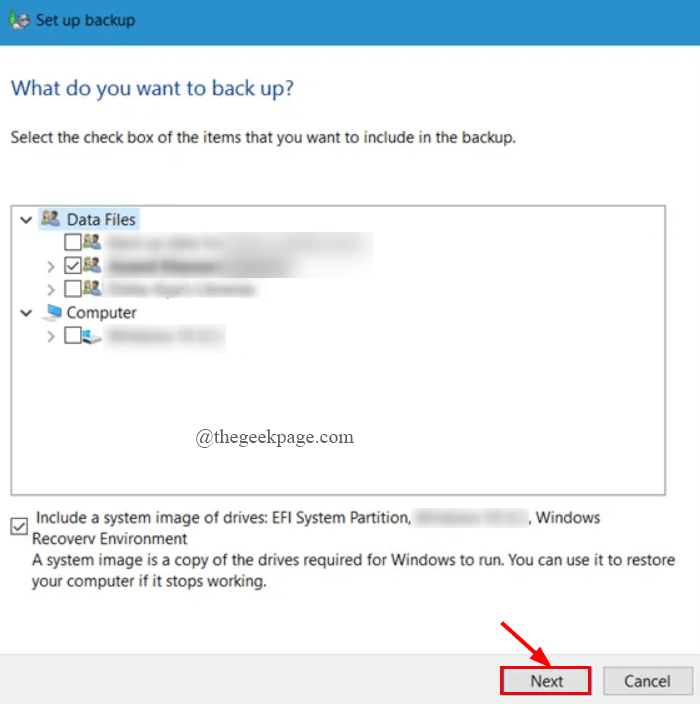
שלב 7: עקוב אחר ההוראות שעל המסך ולחץ על שמור הגדרות וגיבוי.
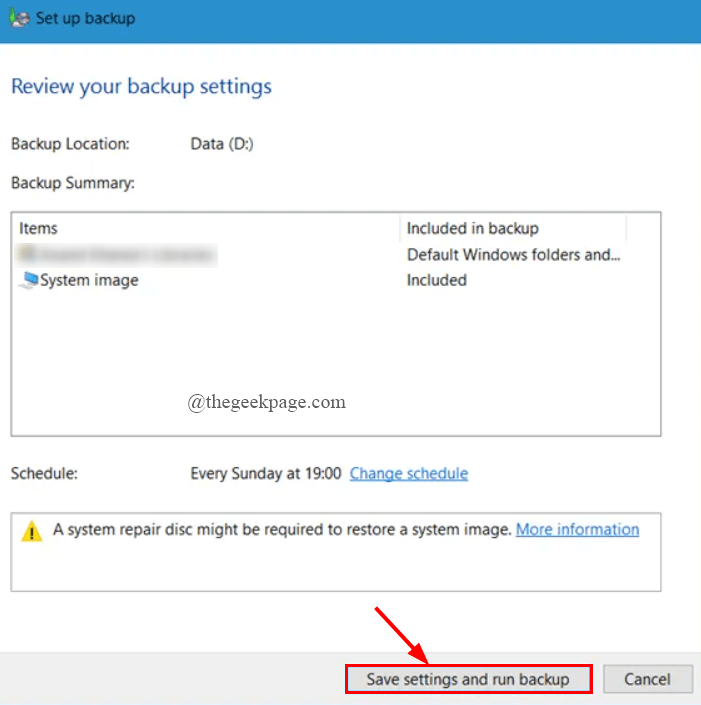
שלב 8: הגיבוי יתחיל. זה עשוי לקחת זמן מה כדי להשלים את התהליך.
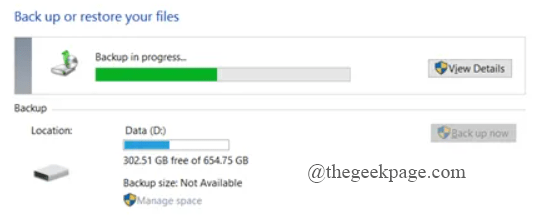
זה הכל.
מקווה שמאמר זה שימושי ואינפורמטיבי.
תודה על הקריאה.